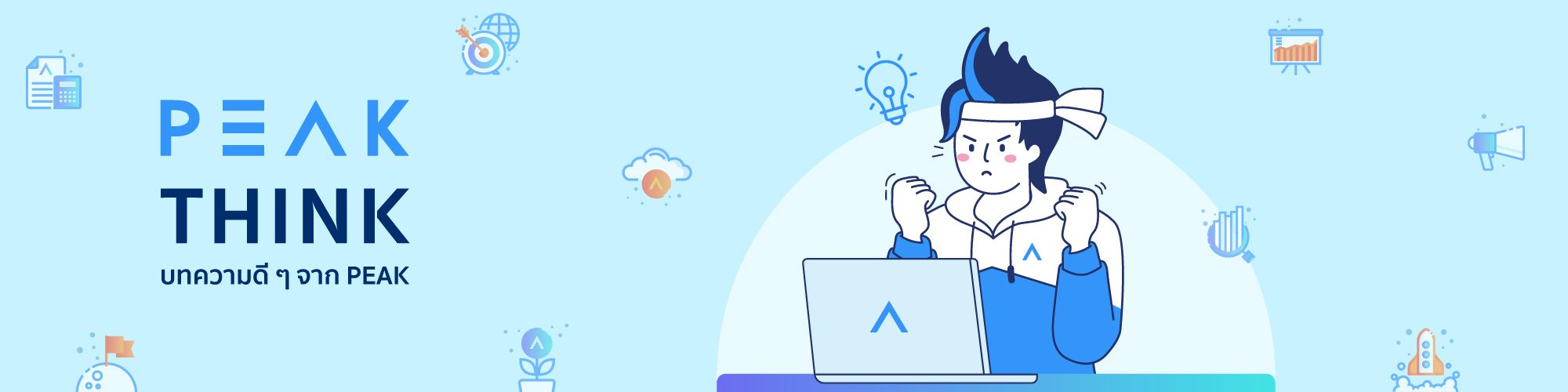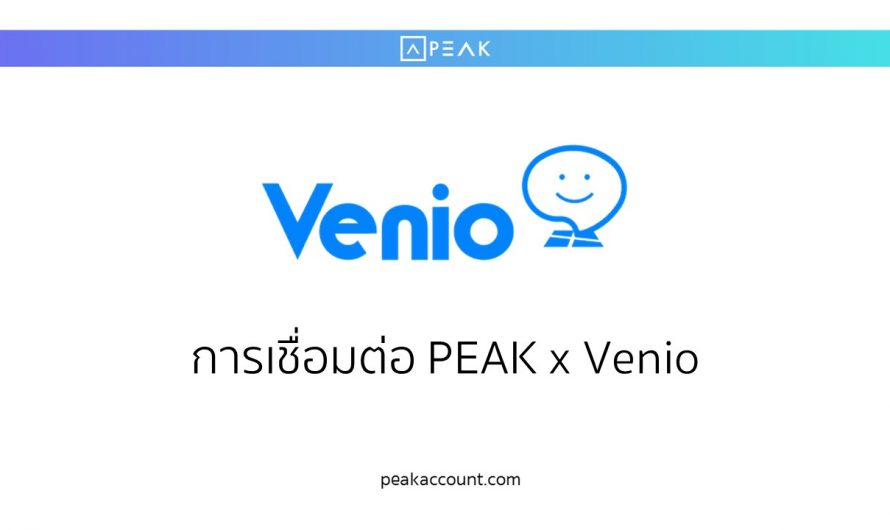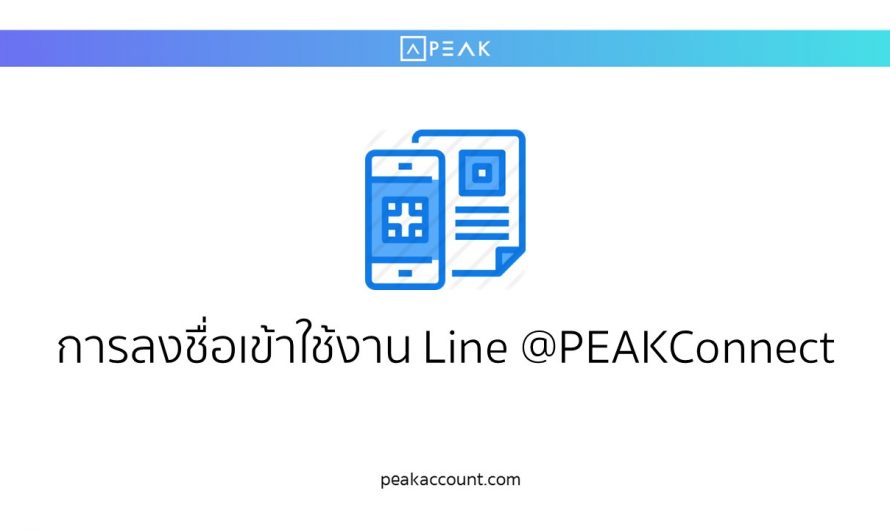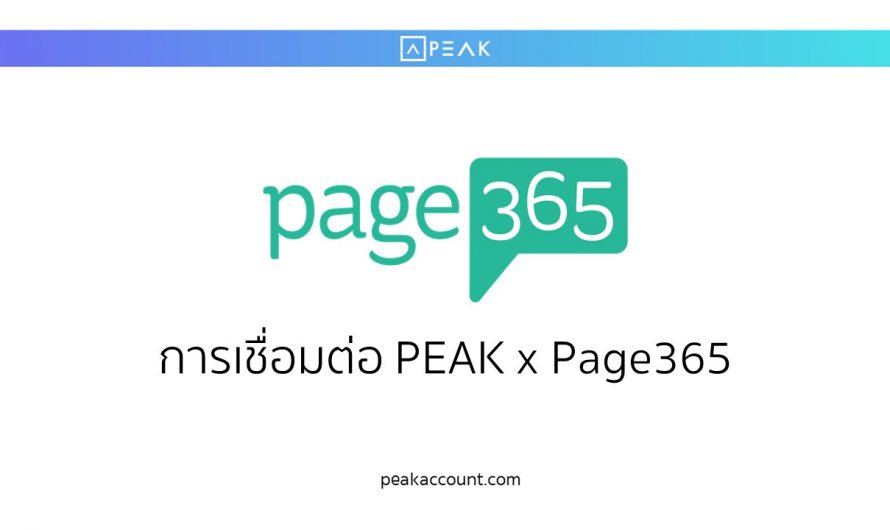การเชื่อมต่อ PEAK x Venio
Venio เป็นระบบ CRM สำหรับธุรกิจ B2B ที่จะช่วยให้คุณบริหารทีมขาย เก็บข้อมูลและดูแลลูกค้าได้อย่างทั่วถึง มาพร้อม sales assistant ช่วยตั้งแต่การจัดการ lead วางแผนพบลูกค้าไปจนถึงดีลต่างๆ เพิ่มประสิทธิภาพการทำงานของเซลล์ ผู้บริหารก็มองเห็นภาพรวมของทีมขายและลูกค้าได้ผ่านทาง dashboard และรายงานที่ถูกออกแบบมาอย่างดี พัฒนาบนแนวคิด customer centric และยังใช้งานได้สะดวกยิ่งขึ้นผ่าน Mobile application อีกด้วย วิธีการเชื่อมต่อระหว่าง …